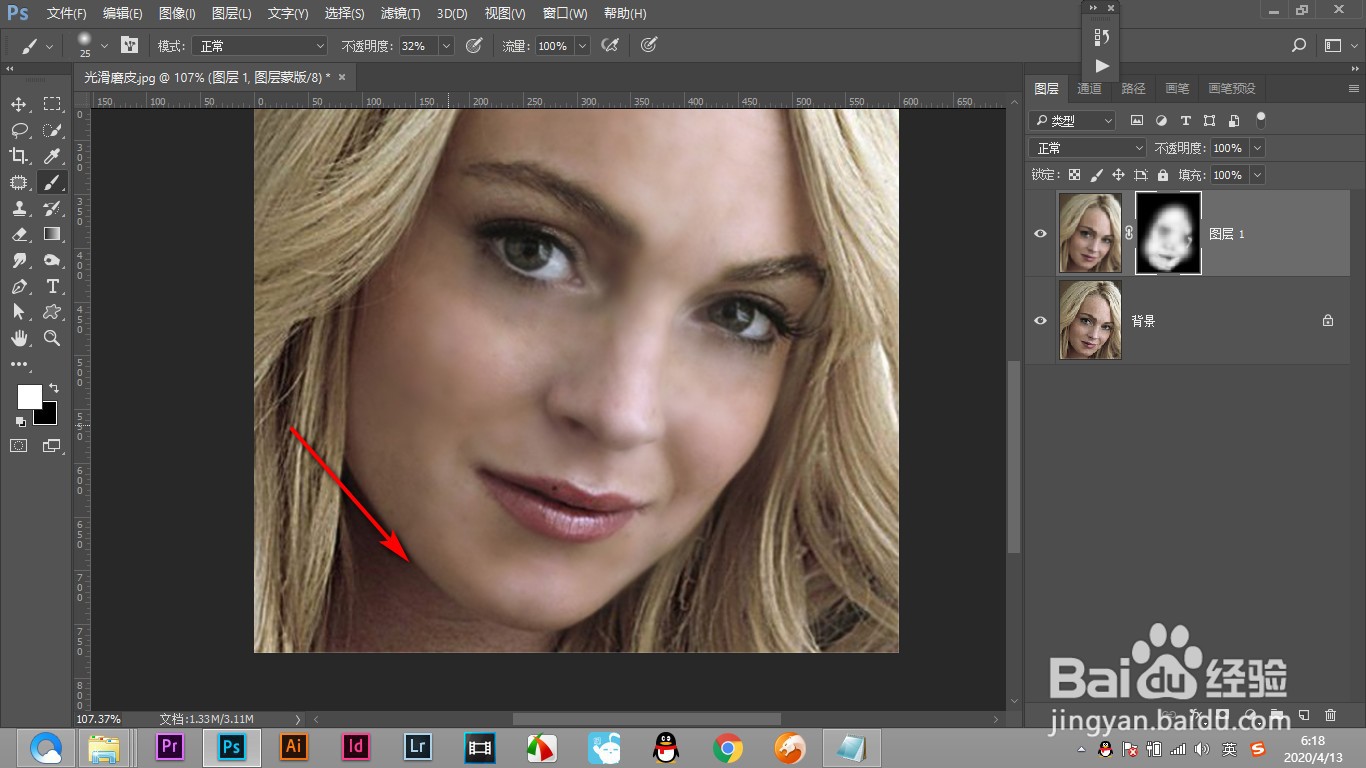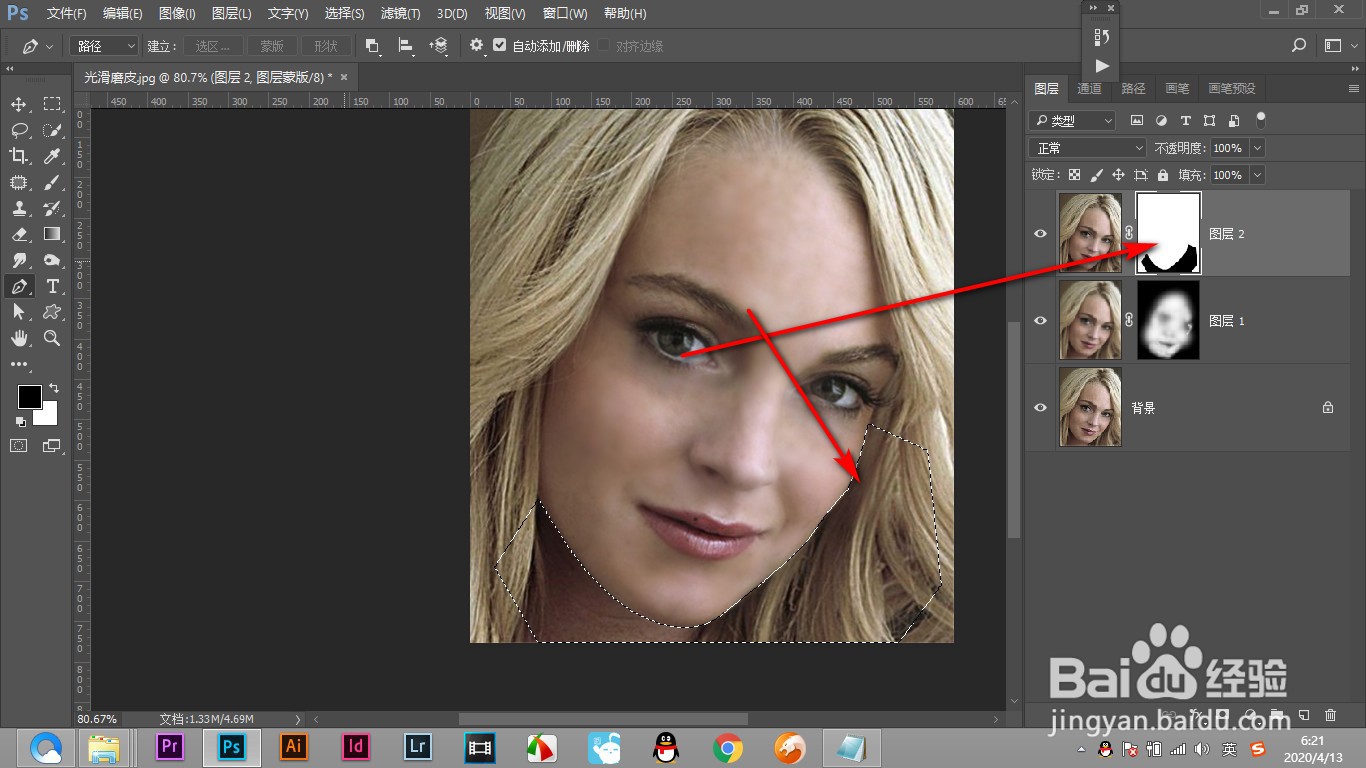PS修图磨皮之后如何让人物面部边缘明显
1、1.可以看到在图中的边缘是虚化的,下面来看看如何解决。
2、2.将所有的可见图层进行盖印,快捷键三个热键+E。
3、3.添加一个图层,使用钢笔工具。
4、4.用钢笔将人物面部下方的边缘框选出来建立选区。
5、5.然后将蒙版填充为黑色。
6、6.在选中图层,使用涂抹工具,将强度降低。
7、7.将边缘进行涂抹一下即可。
声明:本网站引用、摘录或转载内容仅供网站访问者交流或参考,不代表本站立场,如存在版权或非法内容,请联系站长删除,联系邮箱:site.kefu@qq.com。
阅读量:70
阅读量:26
阅读量:70
阅读量:74
阅读量:53